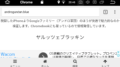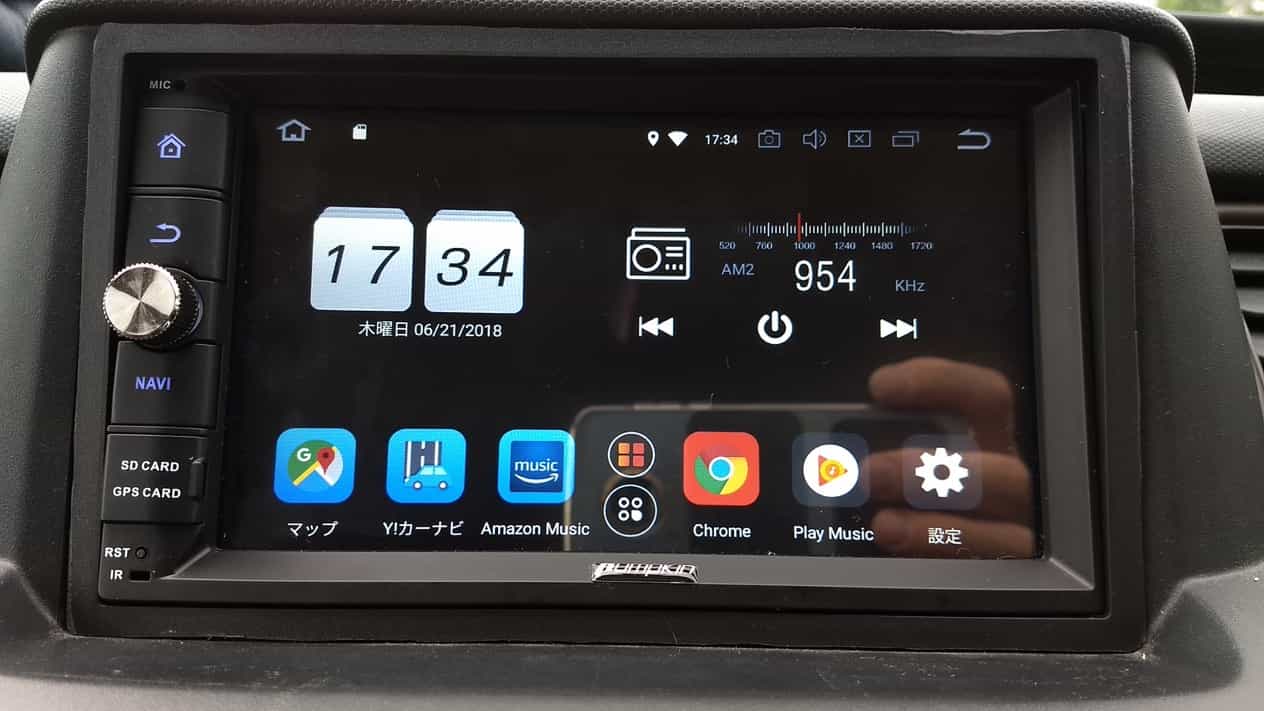 PUMPKINカーナビ楽しくて新型車両ではなく古いマイカーについつい乗りたくなってしまいます。
PUMPKINカーナビ楽しくて新型車両ではなく古いマイカーについつい乗りたくなってしまいます。
今日はPUMPKINカーナビのホーム画面にアプリを追加する方法について備忘していきます。
PUMPKINカーナビホーム画面にアプリ登録する方法
前回はホーム画面のドックに任意のアプリを登録するやり方を紹介しました。
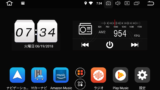
今回はドックの上側の部分へのアプリ登録です。
ホーム画面を見るとドックの上には時刻表示とラジオアプリへのショートカットと周波数が表示されています。
その画面を指で左にフリックするとドック以外の部分が左にスクロールします。
▼そうするとこんなふうにすっきりした画面が表示されます。壁紙は適当なの表示させてます。
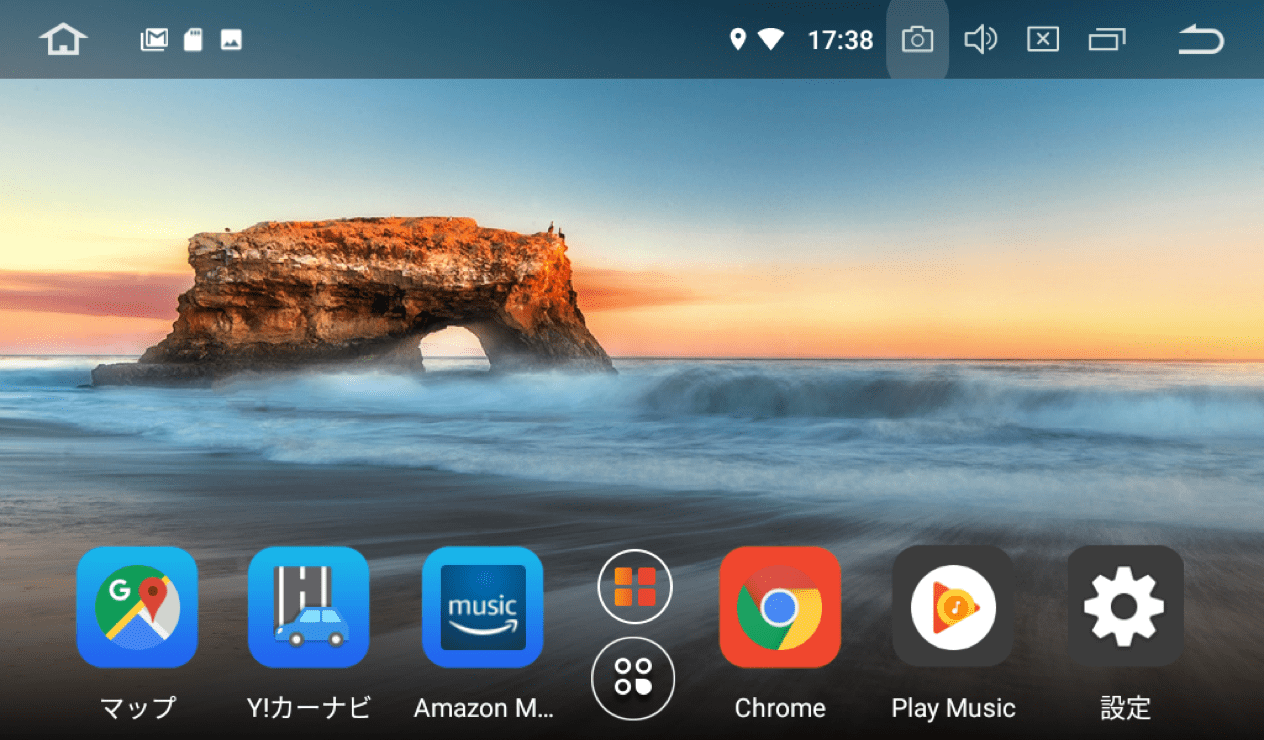
ドック中央の点々が並んでいるアイコンをタップします。
そうすると現在インストールされているアプリのアイコン群が表示されます。1画面で収まりきれないはずですので左右にフリックすると別のアプリも表示されます。
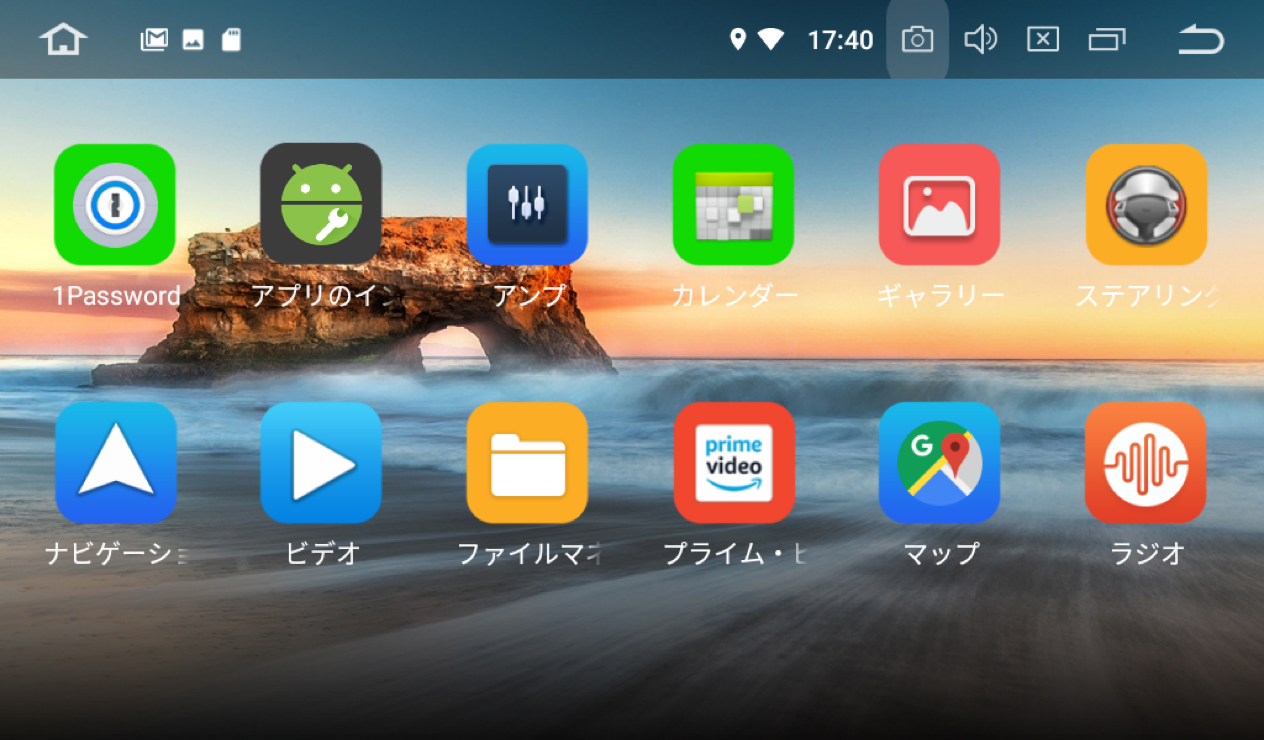
ここからホーム画面に出しておきたいアプリを指で長押ししますとホーム画面に切り替わって指を離すと登録できるというわけです。
▼こんな感じにアプリを追加していきます。
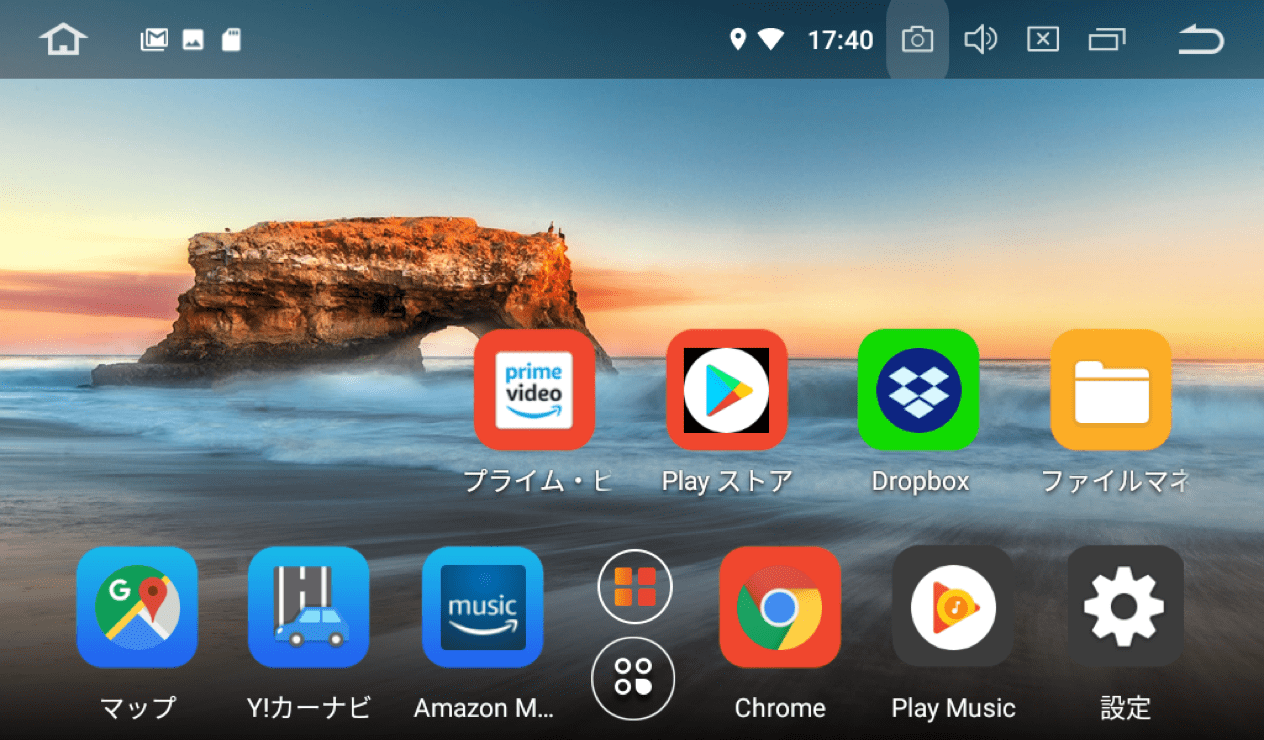
ドックに置くほどではないけど、そこそこ頻繁に使うと思われるアプリをホーム画面に登録しておくといちいちアプリ一覧を開いて探す手間が軽減できます。
Androidスマホと使い方は同じですね。
ちなみにぼくの場合は、ドックにはナビアプリ2種類、Amazonプライム・ミュージック、Google Playミュージック、Chromeブラウザ、そして設定アプリを登録しています。
そしてホーム画面にはそれより頻度は低いけどそこそこ頻繁に使う、Amazonプライム・ビデオ、Google Playストア、Dropbox、ファイルマネージャというのを登録してます。
Dropboxなんて頻繁に使うか?って思いますか?
スクリーンショットを撮ったときにいちいちmicroSDメディアにコピーして取り出すのがかったるいからDropboxにアップロードしてブログ記事書くときに役立ててます。
これについては別の機会で説明します。
ぼくが買ったモデルはすでに販売停止になっているようですので後継とみられるモデルを載せておきます。
PUMPKIN Android 9.0 カーナビ 7インチ 2din ナビ 32G オーディオ Bluetooth Wifi Google Map GPS OBD2 ミラーリンク 1秒起動 マルチメディア USB SD 18ヶ月保証
¥ 31,800(2019/07/10 21:33時点の価格)
平均評価点:
>>楽天市場で探す
>>Yahoo!ショッピングで探す
メーカーは違いますが画面サイズの大きいタイプもあります。
XTRONS カーナビ2DIN Android9.0 10.25インチ 大画面 車載PC 8コア 4GB+64GB アンドロイド カーオーディオ ワイドスクリーン Bluetooth Wifi 4G GPS ミラーリング OBD2 USB SD 入出力 (TBX125L)
¥41,999(2020/05/10 09:31時点の価格)
平均評価点:
>>楽天市場で探す
>>Yahoo!ショッピングで探す